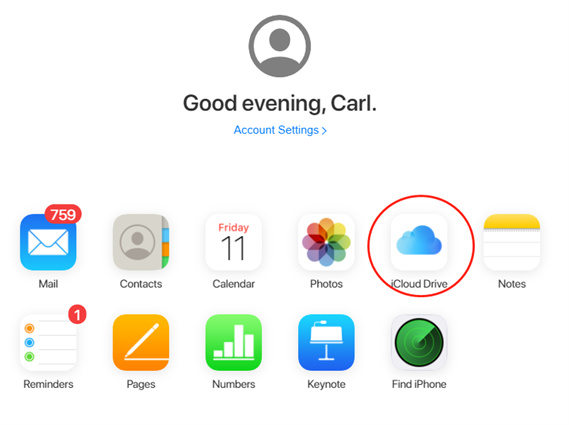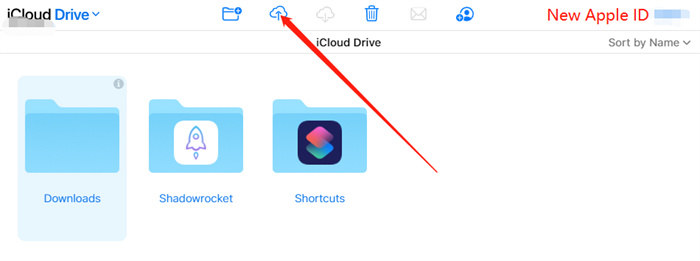Cómo cambio la cuenta de iCloud en el iPhone sin eliminarla
Como todos sabemos, los servicios de iCloud de Apple están disponibles para guardar y sincronizar datos, incluyendo contactos, calendarios, documentos, configuraciones de aplicaciones y medios de comunicación. Puede mover estos archivos de su antigua cuenta iCloud. Sin embargo, este proceso no es tan sencillo como parece.
Entonces, ¿cómo cambio la cuenta iCloud en iPhone sin eliminar estos datos? Lea este artículo y su duda desaparecerá.
- Pregunta: ¿Cambiar la cuenta de iCloud en el dispositivo la elimina?
- ¿Cómo cambio la cuenta de iCloud en iPhone sin eliminarla?
- ¿Cómo cambio la cuenta de iCloud en iPhone sin contraseña?
Pregunta: ¿Cambiar la cuenta de iCloud en el dispositivo la elimina?
Puede usar dos ID de Apple. Si elimina la ID de Apple, no puede acceder a los datos o cualquier otra cosa asociada con esa cuenta. Cambiar la ID de Apple no eliminará todo.
Sin embargo, si cambia su ID de Apple, cambiar a otra ID de Apple eliminará algunos datos de su dispositivo. Siempre puede restaurarlo si se guardó en el iCloud de la cuenta anterior.
¿Cómo cambio la cuenta de iCloud en iPhone sin eliminarla?
Debe tener cuidado al cambiar a otra ID de Apple. Apple no ofrece una forma directa de hacer esta transición. Todo lo que ve en su iPhone está asociado a su ID de Apple y volver a registrarse usando otra cuenta puede modificar estos datos.
La lógica de este método es transferir datos desde iCloud-PC-ICLOUD. Aquí te dejamos una guía sobre cómo cambiar la cuenta de iCloud en iPhone sin eliminarla siguiendo algunos pasos:
Paso 1: Haga una copia de seguridad de los datos de iCloud a PC en primer lugar
Puedes rápidamente Transferir archivos desde la unidad iCloud a su computadora, ya que la unidad iCloud en su sistema se puede usar para descargar la cuenta de nuevo a una PC. Aquí está cómo descargar el archivo de iCloud:
-
Visite iCloud.com e inicie sesión en su nueva cuenta iCloud. Luego vaya a iCloud Drive.

-
Haga clic en el botón Descargar para hacer una copia de seguridad de los datos de iCloud a PC.

Paso 2: Cambiar la cuenta iCloud en iPhone
Como ha sincronizado los archivos esenciales en su PC, el siguiente paso es cambiar su cuenta iCloud de manera normal en su iPhone. Estos son los simples pasos a seguir:
- Inicie la aplicación Configuración en su iPhone. Toque su perfil (ID de Apple).
-
Desplácese hacia abajo hasta la parte inferior y presione el botón de registro.

- Ingrese el código de acceso de la antigua ID de Apple para eliminarla de su iPhone.
- A continuación, ingrese la nueva ID de Apple y el código de acceso para iniciar sesión en este iPhone.
Paso 3: Transfiera datos del PC a la nueva cuenta de iCloud
Como mencionamos, Apple no le permite transferir los archivos de datos de una ID de Apple a otra. Por lo tanto, es hora de transferir los archivos (que guardó anteriormente) desde su PC a su nueva cuenta iCloud. Así es cómo se hace:
- Inicie sesión en iCloud.com en su PC con nueva ID de Apple. Abra iCloud Drive.
-
Cargue el archivo en la unidad iCloud que necesitaba en la nueva ID de Apple.

-
Puede ver los archivos cargados de PC a iCloud Drive en la aplicación Archivos con su nueva ID de Apple.

Finalmente, cambiamos con éxito la cuenta iCloud en iPhone sin eliminar nada!
¿Cómo cambio la cuenta iCloud en iPhone sin contraseña?
Si desea cambiar la cuenta iCloud en iPhone sin contraseña, Tenorshare 4MeKey es un software profesional que brinda una solución eficiente para ayudarlo con esta travesía. Aquí está una pequeña guía sobre cómo cambiar la cuenta iCloud en iPhone sin contraseña:
-
Comience con la descarga e instalación de TenorShare 4MeKey en PC/Mac. Seleccione "Desbloquear la ID de Apple"

-
Conecte el dispositivo a una computadora con un cable USB. Permita que el dispositivo sea detectado por la computadora.

-
Comience a desbloquear la ID de Apple.

-
Ahora la ID de Apple anterior se eliminará de su dispositivo. Revise su dispositivo.

Conclusión
Esperamos que respondamos a la pregunta "¿cómo cambio la cuenta iCloud en iPhone sin eliminar datos?" de forma correcta. Ahora, está listo para iniciar el proceso si está buscando una mejor solución.
- Desbloquear un iPhone, iPad y iPod sin código - Funciona al 100%
- Eliminar el bloqueo de activación de iCloud sin contraseña/ID de Apple
- Eliminar ID de Apple/cuenta de iCloud sin contraseña
- Desbloquear pantalla de inicio iPhone, Touch ID o Face ID
- Quitar bloqueo MDM iPhone fácilmente
- Quitar el límite de tiempo en iPhone/iPad
- Compatible con la versión última iOS 18 y iPhone 16

Tenorshare 4MeKey
La mejor herramienta en línea para eliminar el bloqueo de activación de iCloud
Rápido y fácil